Sut i wneud copi wrth gefn o ddelwedd Windows 10 neu 11. Mae copi wrth gefn o ddelwedd system lawn nid yn unig yn arbed eich ffeiliau, ond hefyd Windows a'i holl osodiadau. Dyma'r offer gorau wrth gefn ac adfer Windows am ddim gyda chyfarwyddiadau cam wrth gam.
Pan aiff pethau o chwith gyda Windows Ac, fel mae'n digwydd weithiau, nid oes dim yn gwarantu dychweliad cyflymach neu haws i'r arferol nag adfer copi wrth gefn o lun diweddar.
I'r perwyl hwn, rwy'n gwneud copi wrth gefn o'm cyfrifiaduron am 9am bob dydd. Mae hyn yn golygu na fyddaf yn colli mwy na diwrnod busnes os aiff rhywbeth o'i le ddigon i orfodi llun wrth gefn ar gyfer y diwrnod hwnnw.
Yn yr adrannau canlynol, rwy'n esbonio beth mae hyn i gyd yn ei olygu, sut mae'n gweithio, a pham na ddylech ddefnyddio copi wrth gefn adeiledig yn Windows 10 neu 11. Yn olaf, byddaf yn eich cerdded trwy sut i ddefnyddio fy hoff wrth gefn llun rhad ac am ddim offeryn tra'n argymell dewisiadau eraill derbyniol.
Beth yw copi wrth gefn o luniau, beth bynnag?
Yn syml, mae copi wrth gefn o ddelwedd yn giplun o gynnwys llawn pob rhaniad ar yriant C: eich cyfrifiadur. Mewn geiriau eraill, mae'n union gopi ("delwedd") o'r gyriant - y system weithredu, ffeiliau data, gosodiadau, a phob un - nid dim ond y ffeiliau sydd wedi'u storio arno. Weithiau gelwir copïau wrth gefn o ddelweddau yn gopïau wrth gefn o ddelweddau system, copïau wrth gefn o’r system lawn, copïau wrth gefn o’r system lawn, neu ffurfiau eraill sy’n gysylltiedig â’r pwnc hwn.
Os edrychwch ar gynllun disg gyriant C: nodweddiadol, fe welwch fod ganddo bedwar rhaniad neu fwy fel arfer, fel y dangosir yn Ffigur 1.

(Sylwer: Rwy'n defnyddio Dewin Rhaniad MiniTool Am Ddim Heb unrhyw gost yn lle offeryn Rheoli Disg Integredig Windows oherwydd bod y Dewin Rhaniad yn dangos y rhaniad Microsoft Reserved neu MSR ynghyd â'r rhaniadau eraill ar y gyriant C: yn Ffigur 1 yn meddiannu 16 MB yn safle 2.)
Pan fyddwch chi'n gwneud copi wrth gefn o ddelwedd, mae'r holl ddarnau a beit ar gyfer pob rhaniad yn cael eu dal. Pan fyddwch chi'n adfer copi wrth gefn o ddelwedd, mae cynnwys blaenorol y gyriant yn cael ei drosysgrifo, ac mae delwedd pob rhaniad ar y gyriant targed wedi'i ysgrifennu eto.
Sut mae copi wrth gefn o luniau yn gweithio?
Mae gwneud copi wrth gefn o ddelwedd yn golygu gwneud ciplun o gynnwys pob rhaniad ar un gyriant a storio'r cynnwys hwnnw o fewn copi delwedd o bob rhaniad ar yriant arall. Mae TechTterms.com yn disgrifio delwedd y ddisg Mae'n "gopi meddalwedd o ddisg ffisegol" sy'n "arbed y data cyfan o'r ddisg, gan gynnwys strwythur ffeil a ffolder y ddisg, mewn un ffeil".
Felly, mae pob rhaniad yn cael ei ddal yn ei ffeil delwedd ei hun. O ystyried y rhaglen briodol, mewn gwirionedd (byddaf yn rhoi esboniad yn ddiweddarach yn y stori hon) gallwch archwilio delwedd fel pe bai'n system ffeiliau annibynnol.
I greu delwedd, defnyddir rhaglen arbennig i greu un ffeil (neu grŵp o ffeiliau) yn cynrychioli'r ddisg gyfan neu ei rhaniadau cydrannol. Mae ffeiliau delwedd disg yn aml yn cael eu storio gan ddefnyddio fformatau deuaidd arbennig. Felly, er enghraifft, mae fformat delwedd .ISO (fformat delwedd disg CD-neu DVD yn seiliedig ar y safon ISO-9660, y mae Microsoft yn ei ddefnyddio i ddosbarthu delweddau o amgylchedd gosod Windows) yn cynnwys union gopi o ddelwedd disg, gan gynnwys y data a arbedwyd Yn y ffeiliau ar y ddisg hon, yn ogystal â gwybodaeth system ffeiliau a metadata cysylltiedig.
Peidiwch â defnyddio'r offeryn Windows Backup adeiledig
Yn Windows 7, adeiladodd Microsoft offeryn wrth gefn ac adfer i'r system weithredu. Mae'n dal i fodoli yn Windows 10 a 11 (a ddangosir yn Ffigur 2 ar frig ffenestr y Panel Rheoli), ond fe'i gelwir ar hyn o bryd wrth Gefn ac Adfer (Windows 7), sy'n rhoi syniad pwysig am ei statws.
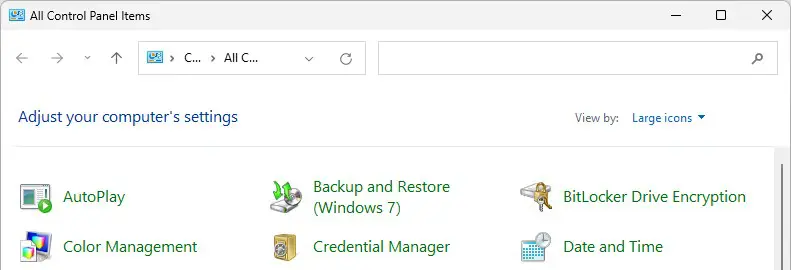
Yn amlwg, mae Microsoft wedi cefnu ar yr offeryn. Cofiwch yr erthygl cefnogi Windows Backup ac Adfer Dim ond yng nghyd-destun adfer o gopïau wrth gefn delwedd system a grëwyd “mewn fersiynau blaenorol o Windows” y mae offeryn Backup and Restore cyfredol y cwmni (Windows 7).
Ar ôl dilyn y trafodaethau wrth gefn ac adfer parhaus ar Ffenestri Deg Fforwm Ers mis Hydref 2014, yn Fforwm Windows Un ar Ddeg Ers mis Mehefin 2021, gallaf ddweud nad oes yr un o'r cyfranogwyr wedi siarad o blaid defnyddio'r offeryn bellach. Mewn gwirionedd, mae'r rhan fwyaf o gurus Windows yn argymell defnyddio rhywbeth arall oherwydd adroddiadau achlysurol (ond credadwy) o broblemau wrth adfer lluniau a grëwyd gyda'r offeryn Backup and Restore (Windows 7). Yn ffodus, mae opsiynau gwell ar gael.
Gwneud copi wrth gefn ac adfer Windows gan ddefnyddio offer wrth gefn trydydd parti
Mae yna o leiaf dri offer wrth gefn am ddim sy'n berthnasol, yn cael eu parchu a'u gwerthfawrogi'n fawr sy'n gweithio gyda Windows 10 a Windows 11:
- Meddalwedd Macrium's Mae Macrium yn adlewyrchu rhyddid
- AEOMEI Safonol Backupper (Fersiwn am ddim)
- Offeryn Mini Mae ShadowMaker yn rhad ac am ddim
Mae'r tri offeryn yn gwneud copïau wrth gefn cywasgedig, cyflym, a dibynadwy ar gyfer cyfrifiaduron Windows 10 a Windows 11. Rwyf wedi bod yn ddefnyddiwr ffyddlon o Macrium Reflect Free ers degawd bellach, ac rwy'n ei gyflwyno i Windows 11 yn y sgrinluniau canlynol fel enghraifft o sut mae'r rhaglenni hyn yn gweithio. (Gall y milltiroedd amrywio yn dibynnu ar yr offeryn a ddewiswch.)
Creu (ac amserlen) copïau wrth gefn o luniau
Mae Macrium yn darparu cofnod dewislen yn y golofn chwith o dan y tab Creu Copïau Wrth Gefn sy'n darllen “Creu delwedd o'r rhaniad(au) sydd eu hangen i wneud copi wrth gefn ac adfer Windows.” Er bod llawer o opsiynau a phosibiliadau eraill yn y meddalwedd, dyma'n union yr hyn sydd ei angen arnom yma, felly byddaf yn eich tywys trwy weithio gyda'r cyfleuster hwn.
Pan gliciwch ar y cofnod, mae map o'ch gyriant Windows (C 🙂) yn ymddangos gyda dau o'r pedwar rhaniad a ddewiswyd, fel y dangosir yn Ffigur 3. Rwy'n argymell gwirio pob un o'r pedwar rhaniad cyn symud ymlaen.
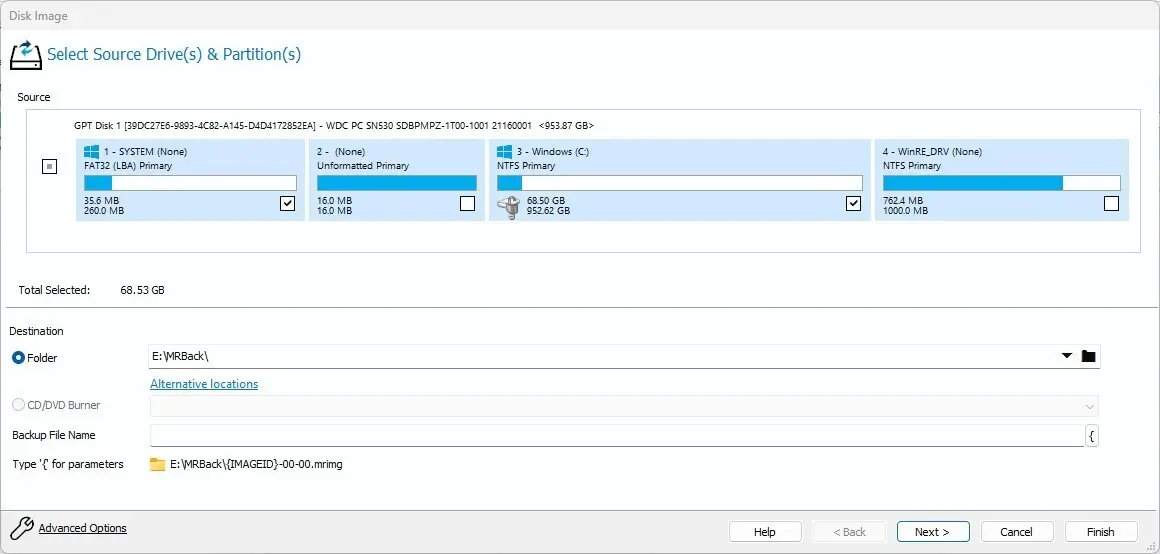
Mae'r ffolder cyrchfan yn dangos lle mae'r copïau wrth gefn wedi'u lleoli. Ar fy mheiriant prawf Windows 11, dyma E:\MRBack\. Y tro cyntaf i chi ddefnyddio'r rhaglen hon, dylech dargedu gyriant heblaw C: a dewis "Cyfeiriadur Cartref" ar gyfer eich copïau wrth gefn. Targed gwell ar gyfer copïau wrth gefn, mewn gwirionedd, yw gyriant allanol (USB fel arfer); Os yw'r system yn mynd i'r de mewn gwirionedd, gallwch ddefnyddio'r gyriant allanol i adfer pethau i gyfrifiadur gwahanol yn haws. Cliciwch Nesaf> (dde gwaelod) i fynd i'r sgrin nesaf.
Mae hyn yn galw'r ffenestr "Cynllun Wrth Gefn", lle gallwch ddewis math o gynllun wrth gefn (o'r enw "Templed" yn y rhaglen), fel y dangosir yn y dewisiadau a ddangosir yn y gwymplen yn Ffigur 4.
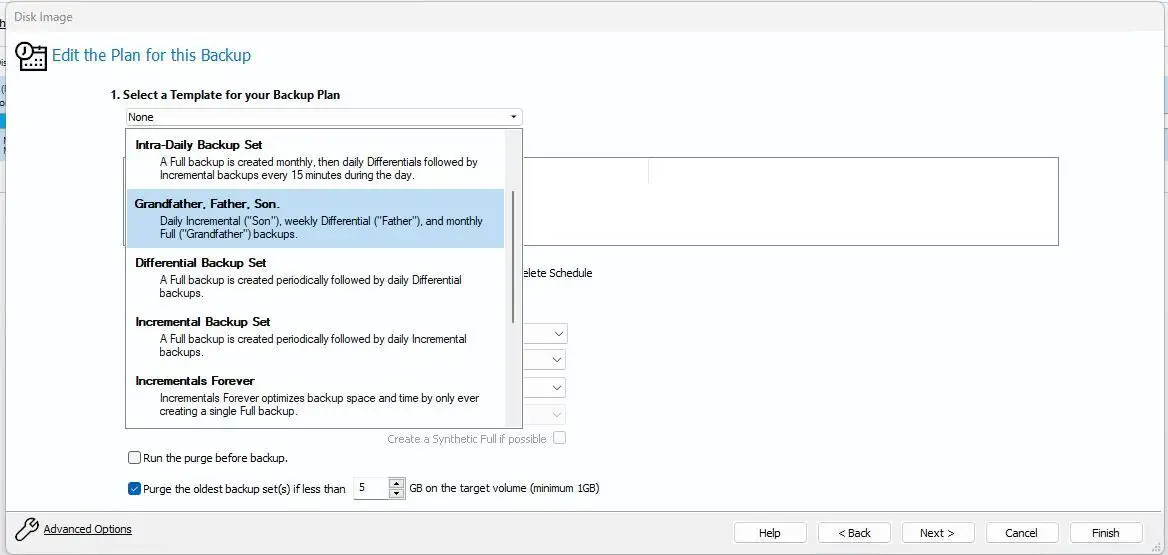
Mae'r cynllun wrth gefn mwyaf cynhwysfawr yn ymddangos ar frig y rhestr ac yn cynnwys copi wrth gefn llawn bob mis, yn ogystal â chopïau wrth gefn gwahaniaethol dyddiol (popeth wedi newid ers y diwrnod blaenorol) a chopïau wrth gefn cynyddrannol (unrhyw beth newydd neu wedi'i newid) bob 15 munud drwy'r amser. Mae hyn yn darparu'r amddiffyniad cyffredinol gorau ond mae angen o leiaf 100-200 GB o ofod disg (mae mwy yn well) ar gyfer y canlyniadau gorau.
Mae Ffigur 5 yn dangos gosodiadau'r cynllun os dewiswch set wrth gefn ddyddiol fel eich cynllun, a argymhellir ar gyfer y rhai sy'n edrych i gael y diogelwch data mwyaf posibl, gyda gyriant mawr (a chymharol wag) i wneud copi wrth gefn ohono. Mae Macrium Reflect yn caniatáu ichi olygu'r amserlen wrth gefn rhagosodedig a nifer y copïau wrth gefn a arbedwyd ar gyfer y cynllun. (Sylwer: Mae gan y gyriant wrth gefn ar y cyfrifiadur hwn gapasiti enwol o 5TB y mae gan File Explorer gapasiti gwirioneddol o 4.54TB.)
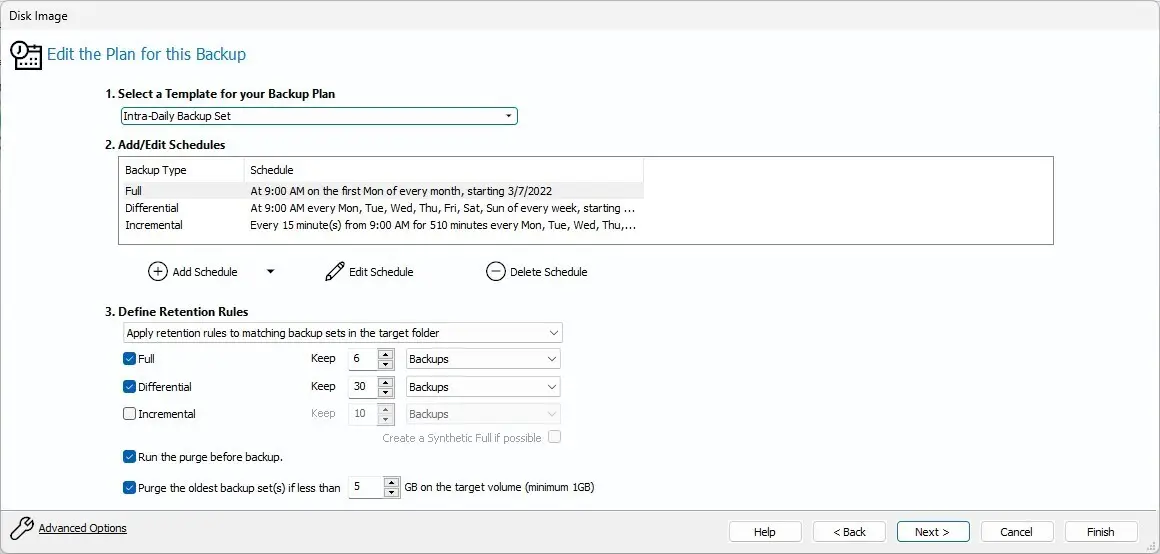
pan gliciwch Nesaf> Ar waelod ffenestr y Cynllun Wrth Gefn, mae Mirroring yn dangos sgrin delwedd disg sy'n dangos yr opsiynau a ddewiswyd gennych (gweler Ffigur 6). Sylwch mai maint "cyfanswm dethol" pob delwedd yw 69.29 GB; Gan fod y feddalwedd yn defnyddio cywasgu datblygedig a galluog, mae pob ciplun wrth gefn llawn sy'n deillio o hynny mewn gwirionedd yn 35GB o ran maint. (Anaml y bydd copïau wrth gefn gwahaniaethol a chynyddrannol yn cyrraedd 10% o'r nifer hwn, er y bydd hyn yn amrywio yn seiliedig ar weithgarwch ffeil a newidiadau.)
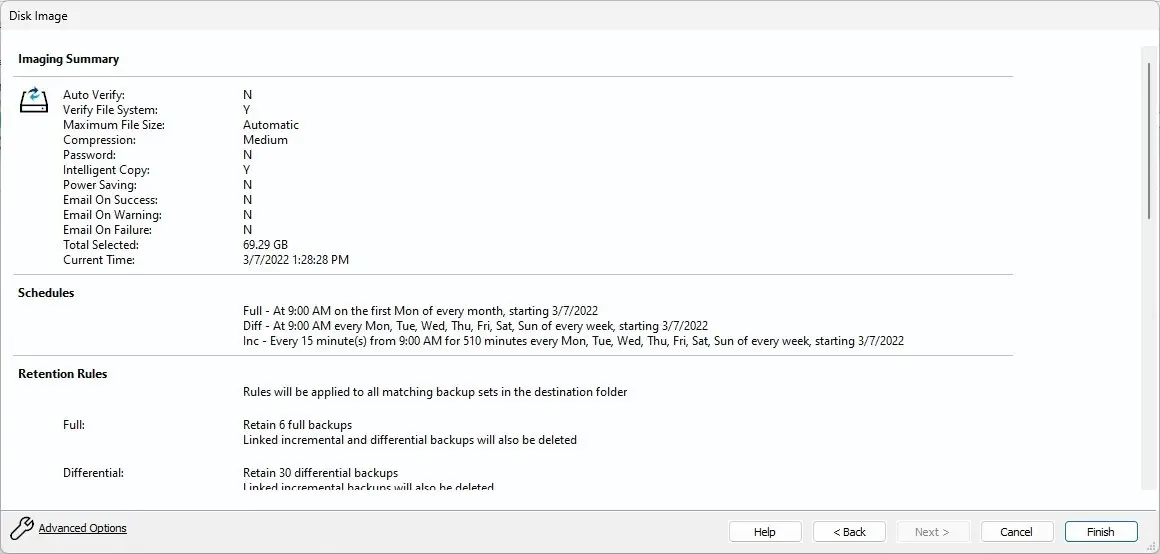
Cliciwch " yn dod i ben I gwblhau'r broses disgrifiad wrth gefn. Yna fe gyflwynir cwarel i chi sy'n darparu'r opsiynau "Rhedeg y copi wrth gefn hwn nawr" ac "Arbed fel proffil wrth gefn XML" rydych chi newydd ei ddewis. (Mae'r ddau opsiwn yn cael eu dewis yn ddiofyn, fel y dangosir yn Ffigur 7.) I lansio'r copi wrth gefn cyntaf, cliciwch “ iawn ".
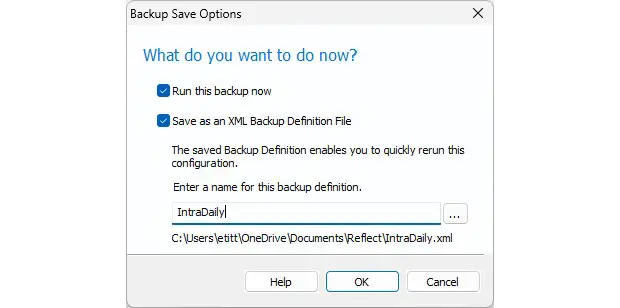 IDG
IDGCyn gynted ag y byddwch yn clicio ar y botwm OK, bydd y copi wrth gefn llawn cyntaf yn cael ei lansio. Ar fy system brawf, cymerodd hyn tua 6 munud. Sylwch hefyd mai maint copi wrth gefn y ddisg yw 31.85 GB (cywasgiad mwy na 50%). Mae Ffigur 8 yn dangos y canlyniadau o'r rhediad wrth gefn llawn cyntaf.
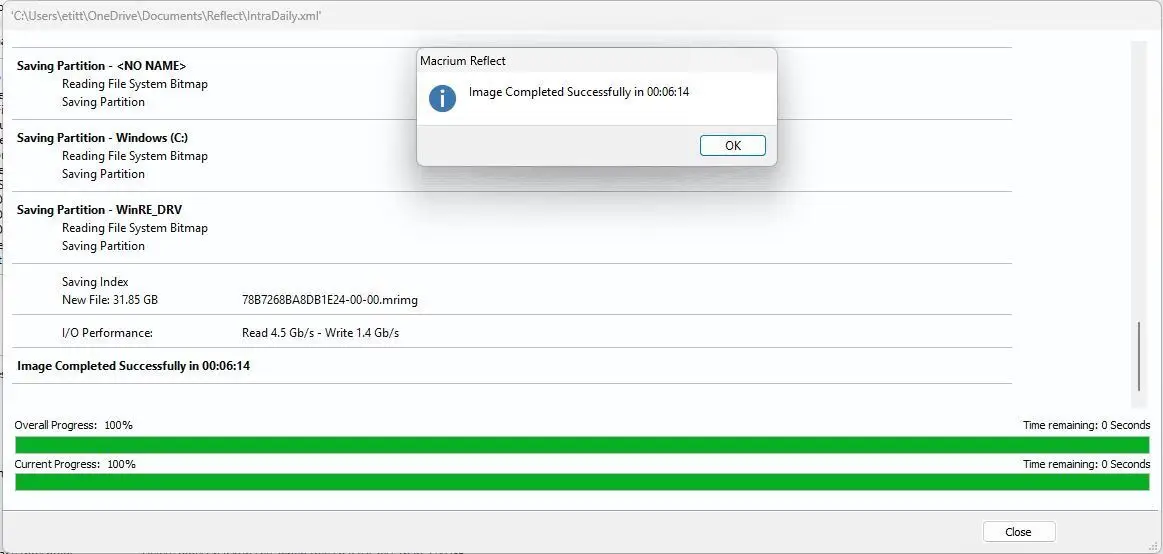
Un rheswm i gadw at Reflect yw ei gyflymder: Hyd y gwn i, nid oedd yr un o'r ddwy raglen arall y soniais amdanynt yn gynharach mor gyflym. Gan ei fod yn rhedeg yn y cefndir ar gyfrifiaduron eithaf cyflym, nid wyf erioed wedi sylwi ei fod yn gweithio, sef yr union beth rydych chi ei eisiau mewn rhaglen wrth gefn.
Adfer copi wrth gefn o ddelwedd
Os oes angen i chi adfer copi wrth gefn o ddelwedd, mae'n hawdd ei wneud. Mae achosion nodweddiadol yn amrywio o'r nodwedd (fel llygredd system weithredu, methiannau gyrrwr, problemau rheolwr cist, ac ymosodiadau malware) i'r gwirion (ffeiliau system weithredu allweddol wedi'u dileu ar ddamwain i wneud y system yn annefnyddiadwy).
Er bod Macrium Reflect (a'r rhaglenni eraill a grybwyllwyd yn gynharach) yn cynnig swyddogaethau adfer sy'n seiliedig ar restr hawdd eu defnyddio, pan fydd angen adferiad, rwy'n aml yn cael fy hun yn troi at Achub Cyfryngau. Mae'n ddigon bootable a smart i'ch galluogi i nodi'n gyflym ac yn hawdd pa ddelwedd wrth gefn yr hoffech ei hadfer. I mi, mae hynny fel arfer yn golygu'r copi wrth gefn olaf cyn i bethau ddechrau mynd tua'r de.
Mae'r ddewislen adfer adeiledig yn gweithio bron yr un fath â'r swyddogaeth adfer sydd ar gael o gist Reflect's Rescue Media. Mae'r eitem naidlen sy'n ymddangos pan gliciwch yn darllen Adferiad Yn newislen y rhaglen "Pori am ddelwedd neu ffeil wrth gefn i'w hadfer," fel y dangosir yn Ffigur 9. Dyma'r eitem rydych chi ei eisiau.
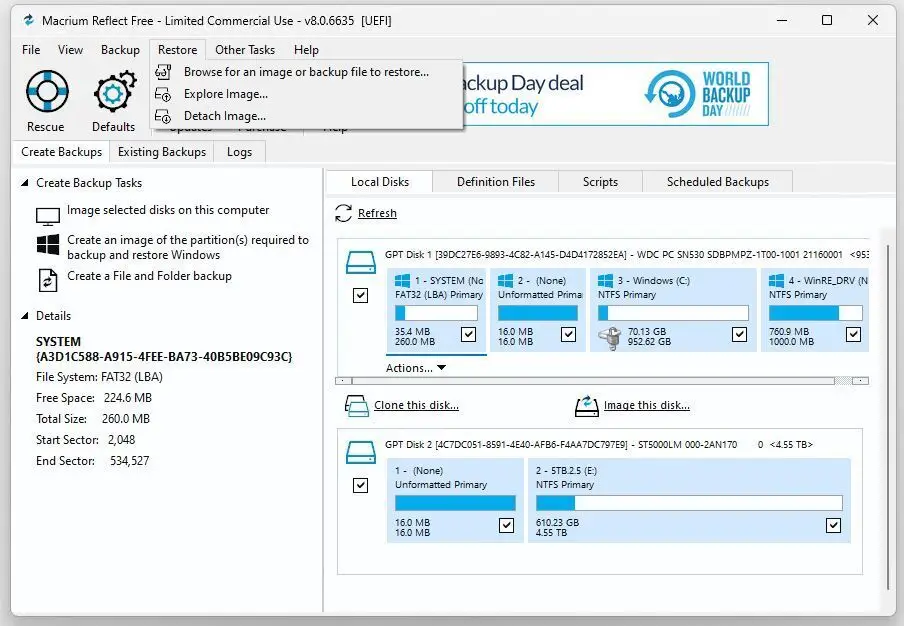
Mae'n bwysig gwybod llythyren gyriant y copïau wrth gefn o'r lluniau ac enw'r ffolder y cânt eu storio ynddo. Ar fy nghyfrifiadur prawf, gwn mai gyriant E yw hwn: yn y ffolder MRBack (byr ar gyfer Macrium Reflect Backup), lle mae'r copïau wrth gefn hyn yn cymryd estyniad .mrimg (Ffeil delwedd Macrium Reflect). Mae'n hawdd adnabod y copi wrth gefn mwyaf diweddar yn ôl ei stamp amser, fel y dangosir yn Ffigur 10. Dyma'r math yr wyf am ei adfer.
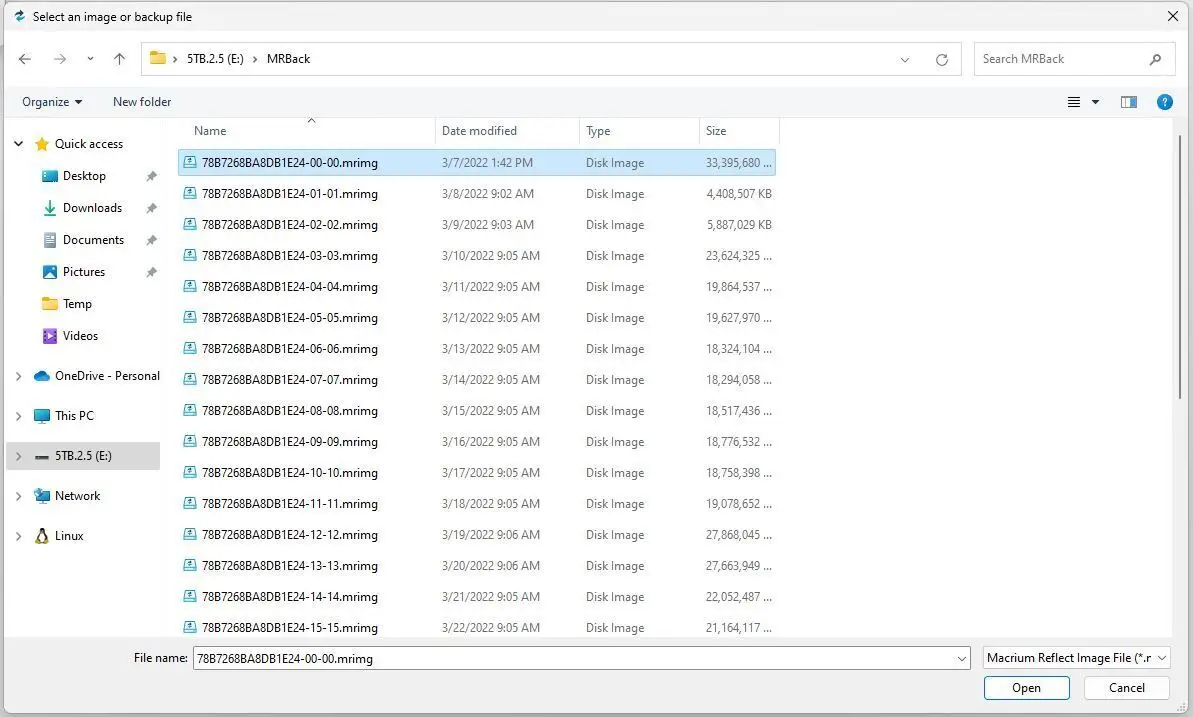
Mae'n rhaid i chi glicio ar y botwm" i agor I gychwyn y broses hon: mae Macrium Reflect yn gwneud y gweddill.
Mae Macrium Reflect (a rhaglenni eraill) hefyd yn darparu galluoedd adfer yn seiliedig ar ffeiliau neu ffolderi. Er mwyn ei ddefnyddio, gallwch glicio ar yr eitem Archwilio Delwedd a ddangosir ar safle #2 yn Ffigur 9. Mae hyn yn agor rhyngwyneb tebyg i File Explorer sy'n eich galluogi i ddewis y ddelwedd yr hoffech ei harchwilio, ac yna dewis ffeiliau a/neu ffolderi o fewn y ddelwedd honno i adfer y ddelwedd Windows gyfredol sy'n rhedeg. Mae'n union fel copïo ffeiliau a ffolderi, y mae'n debyg y gall darllenwyr eu trin heb gyfarwyddiadau cam wrth gam, felly byddaf yn hepgor y manylion hynny yma. Ar gyfer y chwilfrydig iawn, gweler yr erthygl Sylfaen Wybodaeth MR” Adfer copi wrth gefn o ffeil a ffolder " am ragor o wybodaeth.
Dewiswch eich copi wrth gefn a'i ddefnyddio i'r eithaf!
Fy newis i yw Macrium Reflect. Gallwch ddewis unrhyw un o'r opsiynau yr wyf wedi'u darparu yma fel y gwelwch yn dda. Er mwyn cyflymder, efallai y byddwch am ystyried targedu gyriant cyflym (yn ddelfrydol NVMe PCIe-x4 SSD) lle mae'ch delweddau wrth gefn wedi'u lleoli.
Ond y peth pwysig yw gwneud copi wrth gefn yn rheolaidd ac yn aml. Dyma eich gwarant gorau i leihau colli data os yw'n amser i adfer copi wrth gefn. Mae'n well peidio â bod ei angen gyda chopi wrth gefn na bod angen un a pheidio â chael unrhyw gopi wrth gefn.








